General
Como las posibles combinaciones de métodos IG son enormes, poder guardar una configuración por cada tipo de Proyecto acelera mucho el flujo de trabajo. Por eso se ha creado esta opción de Preestablecidos, que permite guardar ajustes de IG para cada tipo de proyecto específico.
Para ello es importante conocer cómo está configurado el Proyecto. Se distinguen dos tipos principales:
- Espacios Interiores están iluminados mayormente por unas pocas fuentes de luz pequeñas: la luz que atraviesa las ventanas y las lámparas que emiten luz con un radio limitado. Por tanto los espacios interiores son más difíciles de calcular con respecto a la IG.
- Espacios Exteriores son proyectos configurados básicamente a cielo abierto. Los cielos emiten luz de forma uniforme desde una superficie muy amplia, lo que hace que sean más fáciles de calcular con respecto a la IG.
Estos preestablecidos sólo sirven como punto de partida. Sus parámetros pueden luego ajustarse en detalle para optimizar la calidad o el tiempo de render. Pueden encontrarse más detalles en la descripción de cada opción. Ten en cuenta ademas los renders de ejemplo, que ilustran varias combinaciones de IG.
También puedes experimentar con otras combinaciones de métodos no comunes. Tal vez descubras combinaciones que funcionan mejor en una situación concreta.
En cuanto se modifique algún parámetro de IG, esta opción se activará.
(IC)
Caché de Irradiancia: el método de IG más rápido cuando se usa con una Profundidad de Difusión de 1.
Espacios Interiores
Caché de Irradiancia + Mapas de Radiosidad: previsualización rápida con una Profundidad de Difusión reducida.
Interior - Previo (Profundidad de Difusión Alta)
Caché de Irradiancia + Mapeado de Luz.
Interior - Previo (Iluminaciones Pequeñas)
Caché de Irradiancia + Mapeado de Luz.
Caché de Irradiancia + Caché de Irradiancia.
Interior - Alta (Profundidad Difusa Alta)
Caché de Irradiancia + Mapeado de Luz.
Interior - Alta (Iluminaciones Pequeñas)
Caché de Irradiancia + Mapeado de Luz.
La siguiente información es relevante para los preestablecidos tipo Interior:
- Previo: tiene valores reducidos para poder calcularse rápido, siendo adecuado para realizar pruebas de render.
- Alta: estos ajustes están diseñados para obtener renders de alta calidad. Sin embargo, puede ser necesario aumentar o disminuir valores individuales para obtener la calidad/velocidad de render deseada.
- Profundidad Difusa Alta: se refiere al efecto de numerosas reflexiones de luz, produciendo un resultado mucho más realista con altas 'profundidades de muestra'. Los Proyectos tienden a renderizarse más brillantes; las esquinas oscuras también se vuelven más brillantes. Este efecto se crea junto con Mapeado de Luz.
- Iluminacions Pequeñas: la iluminación del Proyecto se crea principalmente por luces pequeñas, las cuales están definidas como Portales IG y Luces Poligonales. IR+Mapeado de Luz junto con Fuerza Per-Pixel es el mejor método para obtener todo el potencial de las luces pequeñas.
Espacios Exteriores
Caché de Irradiancia + Mapas de Radiosidad: previsualización rápida con una Profundidad de Difusión reducida.
Caché de Irradiancia + QMC.
Caché de Irradiancia + QMC.
La siguiente información es relevante para los preestablecidos tipo Exterior:
- Previo: tiene valores reducidos para poder calcularse rápido, siendo adecuado para realizar pruebas de render.
- La diferencia entre Cielo Físico e Imagen HDR: Fuerza Per-Pixel está activado en Imagen HDR. La imagen HDR asignada a un objeto Cielo se evalúa con precisión en el render, renderizando de forma más precisa sombras múltiples - siempre que estén presentes en la imagen HDR (ten en cuenta que puede ser necesario aumentar el valor de Profundidad Difusa).
Visualización de Objetos
Caché de Irradiancia + Mapeado de Luz.
Caché de Irradiancia + Caché de Irradiancia.
Las Visualizaciones de Objetos están bien iluminadas y a menudo se centran en la composición, lo que implica que en general se necesitan menos reflexiones de luz.
Muestreador Progresivo del Renderizador Físico
QMC + QMC.
Progresivo - Difuso Completo Rápido
QMC + Mapeado de Luz.
Estas dos opciones están diseñadas para usarse con el ajuste Muestreo Progresivo del Renderizador Físico. Así pueden renderizarse las imágenes de forma aproximada e incrementar progresivamente la calidad, permitiendo comprobar la calidad general del render sin tener que esperar largos períodos de tiempo hasta que la imagen se haya renderizado completamente.
Ten presente también los ejemplos renderizados combinando varios métodos.
 El Método Primario sólo ilumina las superficies directamente iluminadas y el Método Secundario es responsable de los reflejos de luz adicionales.
El Método Primario sólo ilumina las superficies directamente iluminadas y el Método Secundario es responsable de los reflejos de luz adicionales.
La IG en Cinema 4D funciona en dos fases:
- El Método Primario calcula el efecto de la Profundidad Difusa de valor 1, es decir, la luz emitida directamente por luces poligonales o por las superficies iluminadas (mediante fuentes de luz reales o mediante un Cielo Físico) sin tener en cuenta las reflexiones posteriores. En el último caso se aplica la iluminación IG típica (una esfera roja iluminada por una luz blanca refleja la luz roja) con reflexiones indirectas.
- El Método Secundario calcula el brillo de las superficies (las cuales no han de estar necesariamente dentro del campo de visión de la cámara) iluminadas por los diversas reflexiones de la luz.
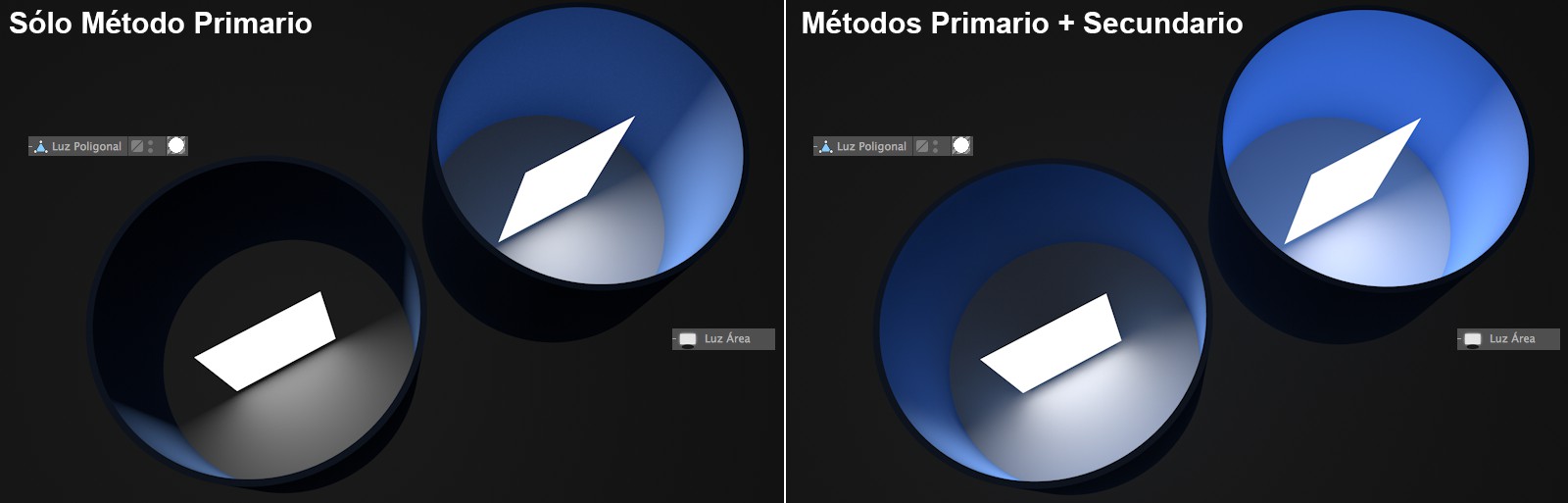 En la imagen de la izquierda se ha usado sólo el Método Primario; en la imagen de la derecha se ha usado tanto el Método Primario como el Método Secundario. A la izquierda de cada imagen se ha usado una luz poligonal; a la derecha una luz normal.
En la imagen de la izquierda se ha usado sólo el Método Primario; en la imagen de la derecha se ha usado tanto el Método Primario como el Método Secundario. A la izquierda de cada imagen se ha usado una luz poligonal; a la derecha una luz normal.en la imagen de la izquierda; a la izquierda con una luz poligonal, a la derecha una luz normal.
Al renderizar, se suma el resultado de ambos métodos para crear la IG general.
¿Por qué están separados estos métodos? Simplemente porque el Método Primaro es el método más importante para obtener renders de calidad, y por tanto deben usarse métodos de calidad alta como QMC o IR. Obviamente estos métodos también tardan más tiempo en renderizar. Con la luz que se refleja rebotando, pueden usarse métodos que sean de "menor calidad" pero que rendericen más rápido (como Mapas de Radiosidad o Mapeado de Luz).
Dependiendo de la configuración del Proyecto, pueden emplearse distintas combinaciones de métodos. En los Preestablecidos se encuentran muchas de las combinaciones más adecuadas.
Echa un vistazo a los primeros pasos en el renderizado IG
A continuación hay una breve descripción de los métodos individuales.
Ten también presentes los Ejemplos renderizados, renderizados con varias combinaciones de ambos métodos (QMC+LM, por ejemplo, significa que se ha empleado QMC como Método Primario y Mapeado de Luz como Método Secundario).
Método Primario
QMC es el método más preciso pero también el más lento (aunque funciona excelentemente cuando se usa con Mapeado de Luz como Método Secundario, usando tiempos de render moderados). Las animaciones carecen de parpadeos (e incluso de ruido) cuando se usa QMC+QMC. Pueden encontrarse más detalles aquí (¿Cómo funciona QMC?)
Caché de Irradiancia es un método simplificado y sin miramientos que determina las áreas más importantes de un Proyecto dado, calcula la IG en esos lugares y realiza una interpolación. Las animaciones tienden a parpadear si se emplean valores demasiado bajos. Pueden encontrarse más detalles aquí (Caché de Irradiancia).
Caché de Irradiancia (Heredado)
Esta es la Caché de Irradiancia de versiones antiguas de Cinema 4D. Se ha mantenido para que los Proyectos antiguos puedan renderizarse obteniendo los mismos resultados. Hay que tener presente que este método no puede usarse con Team Render.
Método Secundario
QMC como Método Secundario resulta adecuado cuando se usa con IR+QMC en escenas de exteriores, y es aún más preciso - pero más lento - cuando se usa como QMC+QMC.
IC como Método Secundario funciona bien en espacios interiores con luces pequeñas definidas como luces área IG o portales de luz IG. Asegúrate de reducir el valor Muestras cuando uses la combinación QMC+IR. Internamente, con IR se usa un número de muestras QMC mucho mayor, lo que puede aumentar mucho los tiempos de render.
Los Mapas de Radiosidad como Método Secundario resultan adecuados para realizar renderizados rápidos de previsualizaciones por su Profundidad Difusa baja (se refleja menos luz). Pueden encontrarse más detalles aquí (Mapas de Radiosidad).
Mapeado de Luz como Método Secundario funcionan muy bien al renderizar espacios interiores donde se necesita mucha luz, cosa que puede suplirse gracias al elevado número de reflexiones lumínicas producidas por el Mapeado de Luz. Pueden encontrarse más detalles aquí (Mapeado de Luz).
Desactiva los cálculos del método secundario de IG. Representa una Profundidad Difusa de 1 (mira la imagen anterior).
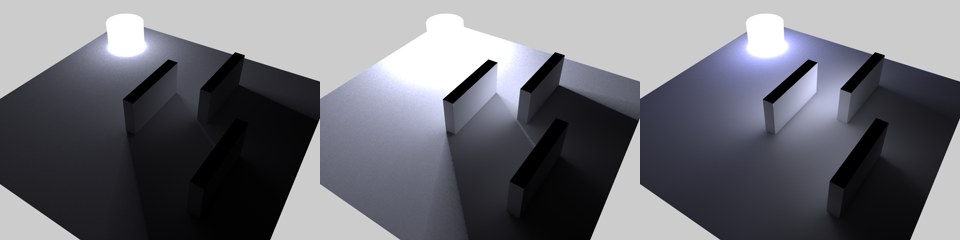 De izquierda a derecha, valores de Intensidad Primarios/Secundarios: 100%/100%, 300%/100%, 100%/500%.
De izquierda a derecha, valores de Intensidad Primarios/Secundarios: 100%/100%, 300%/100%, 100%/500%.
Usa estos ajustes para ajustar el brillo de la IG según los métodos Primario o Secundario (ver arriba).
 La escena está iluminada mediante una única Luz Poligonal azul, y se han empleado varios ajustes de Saturación. Observa que el Método Secundario en la parte central emite luz incolora.
La escena está iluminada mediante una única Luz Poligonal azul, y se han empleado varios ajustes de Saturación. Observa que el Método Secundario en la parte central emite luz incolora.
Este ajuste sirve para definir la saturación de color empleada en los cálculos de la IG tanto por el Método Primario como por el Método Secundario. Es especialmente útil si el Cielo Físico produce sombras demasiado azules o si el Mapeado de Luz produce un efecto demasiado saturado. En ambos casos ayuda reducir el valor de Saturación del Método Secundario. Si algún otro método produce una saturación demasiado baja (como sucede a veces con IR/QMC como método secundario), el valor de Saturación, por supuesto, puede aumentarse.
Ten en cuenta que si el ajuste Saturación del Método Primario está establecido al 0%, no habrá colores disponibles en el Método Secundario.
Con Mapas de Radiosidad, la Saturación del Método Secundario sólo afectará a las luces Área reales (no a las Luces Poligonales) y/o al Cielo Físico (que posee una fuente de luz real mediante la luz del Sol).
También puede modificarse la saturación de color en los materiales (mira también Saturación). Ambos parámetros representan un ajuste de saturación global que abarca todo el Proyecto.
 Aumentando el valor de Profundidad de Difusión se aumentará el realismo. Observa como la luz no llega a los muros con una Profundidad de Difusión de 1 ( = desactivar el Método Secundario).
Aumentando el valor de Profundidad de Difusión se aumentará el realismo. Observa como la luz no llega a los muros con una Profundidad de Difusión de 1 ( = desactivar el Método Secundario).
La Profundidad de Difusión (sólo puede definirse en los Métodos Secundarios Caché de Irradiancia o QMC]) determina la frecuencia con la que la luz debe reflejarse desde una superficie (observa las diferencias entre las luces poligonales y las luces reales, tal y como se describe aquí). Valores altos aumentarán el tiempo de render de forma moderada, la diferencia en tiempos de 1 a 2 es mayor que de 2 a 8 – como puedes ver un comportamiento distinto que versiones anteriores de IG) y la dispersión de la luz será más homogénea y realista. Sin embargo, los efectos con valores superiores a 3 serán menos perceptibles para escenas normales, el render resultante simplemente tendrá más brillo.
Ten en cuenta que la corrección gamma puede, dentro de unos límites, ser usada para compensar valores bajos de Profundidad de Difusión.
En general, para obtener profundidades de difusión altas hay que usar Mapeado de Luz
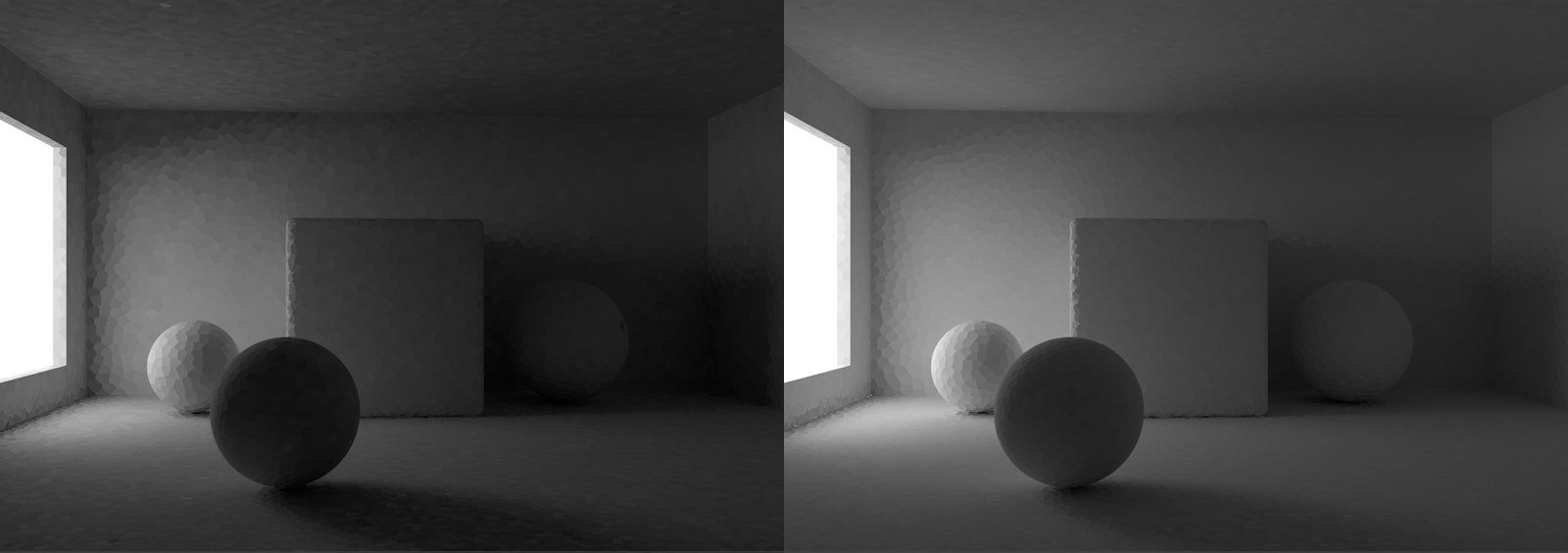 Izquierda: Profundidad Máxima = 8, derecha = 32.
Izquierda: Profundidad Máxima = 8, derecha = 32.
La muestra visual emitida en la escena cuando se calcula el Mapeado de Luz (mira también Mapeado de Luz) se calcula usando un número de 'rebotes' definido aquí. Valores altos producen una dispersión de la luz más brillante y homogénea sin aumentar el tiempo de render. El incremento de brillo es menor en espacios cerrados. En escenas de exteriores, la muestra visual alcanzará rápidamente el cielo y no realizará reflexiones adicionales.
Recordatorio: ¡Ningún otro método de IG calcula valores de Profundidad de Difusión altos tan rápido como Mapeado de Luz!
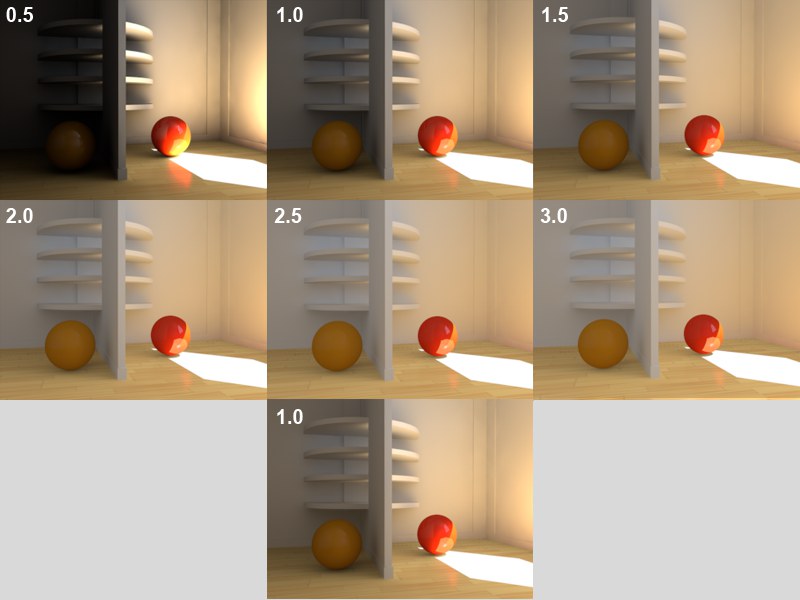 Imágenes 1-6: Diferentes valores de Gamma (con Profundidad de Difusión ajustada a 3). En la imagen inferior: Gamma = 1, Profundidad de Difusión = 8.
Imágenes 1-6: Diferentes valores de Gamma (con Profundidad de Difusión ajustada a 3). En la imagen inferior: Gamma = 1, Profundidad de Difusión = 8.
El valor de gamma sólo afecta a la iluminación IG indirecta. Los valores de Gamma definen de forma interna como se renderizarán los valores de brillo y como se mostrarán en el modo RGB. Explicándolo de forma simple, se definirá una progresión desde lo más oscuro (negro) a lo más brillante (blanco).
Esto permite que los renderizados relativamente oscuros (por ejemplo, debidos a un valor de Profundidad de Difusión bajo) sean más luminosos. Pero hay que ser cuidadoso – Los valores altos de gamma reducirán el contraste, resultando imágenes sin volumen (los valores de 1 a 3 han probado ser los más efectivos; en algunos casos se pueden necesitar valores más altos). Los valores menores que 1 oscurecerán la imagen, mientras que los valores superiores a 1 darán imágenes más luminosas (ver ejemplo anterior).
Muestreo
Los ajustes de la pestaña Muestreo afectan al muestreo de la IG con los Métodos Primarios QMC e IR (si se emplean también en el Método Secundario, sólo se usará una fracción del valor definido aquí): ¿Cuántas muestras deben enviarse y dónde para poder recopilar información lumínica del entorno?. Que no te intimiden los diversos ajustes - el primer ajuste - Muestras - es el más importante, mientras que el resto están diseñados para realizar ajustes finos.
Echa un vistazo a la imagen de abajo. Muestra cómo funciona el Modo IG QMC (IR funciona de forma similar pero no en todos los pixeles) con un valor de Profundidad de Difusión establecido a 3.
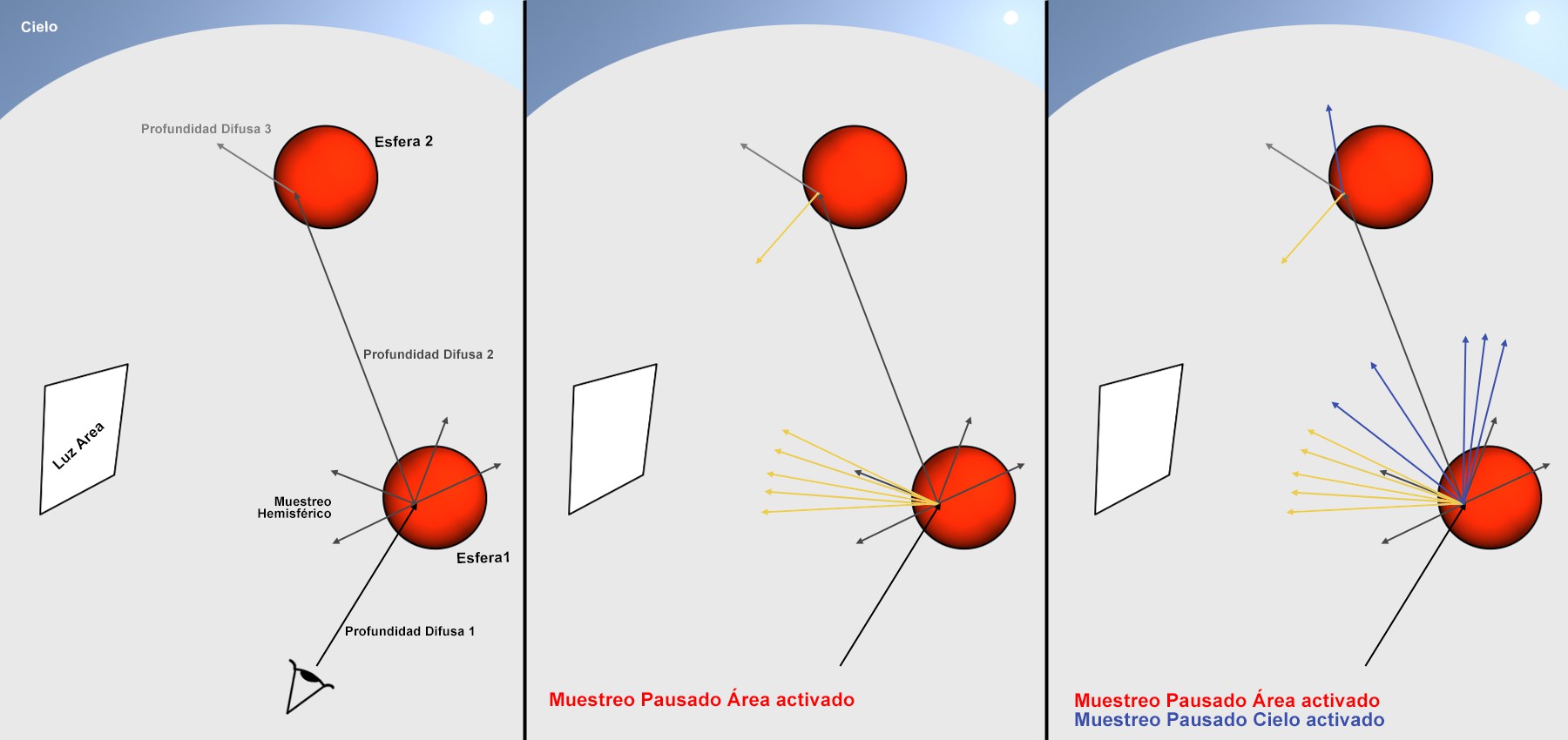
En la imagen anterior puede apreciarse cómo se crean muestras adicionales a partir de una muestra que viene desde abajo a la izquierda cuando incide sobre un objeto (las muestras sirven para muestrear el color y brillo en una ubicación específica del entorno = 'recopilar'). Como puede verse, la mayor influencia se produce en la intersección de 'Profundidad Difusa 1' con el primer objeto (mientras que las reflexiones lumínicas subsiguientes (Profundidad Difusa 2, 3, etc.) tienen progresivamente menos influencia en el resultado renderizado).
-
Izquierda (Muestreo Pausado Area y Muestreo Pausado Cielo desactivados):
En el primer punto de contacto, se expulsan hacia afuera varias muestras con una dirección hemisférica (este es el significado que tiene la opción Muestreo Hemisférico). -
Centro (Muestreo Pausado Area está activado y Muestreo Pausado Cielo está desactivado):
Además del muestreo hemisférico también se envían varias muestras en la dirección de los Portales IG / Luces Área (poligonales). -
Derecha (Muestreo Pausado Area y Muestreo Pausado Cielo activados):
Además del muestreo hemisférico y del muestreo de la luz Área, se envían muestras adicionales en dirección al cielo.
Los ajustes de Muestreo descritos abajo sólo definen principalmente si se crearán muestras y cuántas se crearán sobre la Esfera 1.
Para evitar usar un lenguaje demasiado técnico, echa un vistazo a la imagen de abajo, en la que se han aplicado las opciones a un Proyecto renderizado:
Se ha colocado una luz Área al fondo de la habitación, una ventana en la pared de la derecha que da a un objeto Cielo con una HDRI asignada (¡sí, puede renderizar sombras duras!). No se ha colocado ninguna luz de Cinema 4D en el Proyecto. Las imágenes se han renderizado con QMC como Método Primario (con el modo IR, imagina que en la imagen aparecen puntos en lugar de la granulosidad).
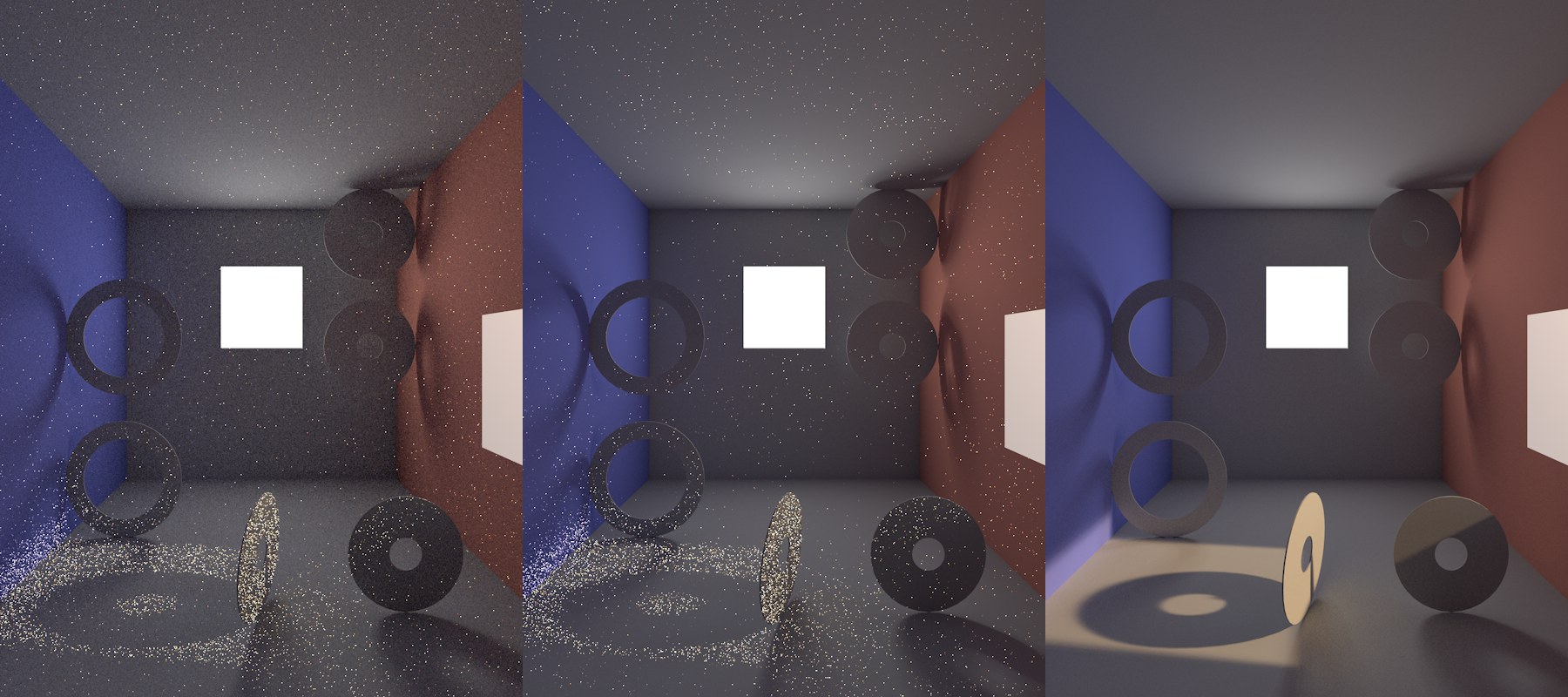
-
Izquierda (Muestreo Pausado Area y Muestreo Pausado Cielo desactivados):
Esta opción no es viable para este Proyecto en particular. La propia imagen es muy granulosa (resultado de los impactos aleatorios de muestras desde la luz Area), las sombras son incluso más granulosas. También son visibles puntos luminosos por todas partes. Son el resultado de unas pocas muestras aleatorias lanzadas desde el sol del cielo (HDRI). -
Centro (Muestreo Pausado Area está activado y Muestreo Pausado Cielo está desactivado):
Se ha reducido enormemente la granulosidad en general porque se han lanzado muestras adicionales desde la luz Area (se analiza cada punto visible desde la cámara, lo que produce que la sombra de la luz Area se muestre muy definida). -
Derecha (Muestreo Pausado Area y Muestreo Pausado Cielo activados):
Además del muestreo hemisférico y de las muestras de la luz Area, se han enviado desde el cielo muestras adiciones. Esto evita la aparición de puntos luminsosos porque cada punto visible desde la cámara se analiza con mucha precisión con respecto a la influencia del cielo (incluyendo su efecto en el resto de elementos del Proyecto).
No es del todo incorrecto dejar el Muestreo Pausado activado. Sólo debe desactivarse en circunstancias especiales donde se desea excluir de forma intencionada uno de los modos de Muestreo. La diferencia en los tiempos de render será notable si no hay ninguna luz Area o cielo en el Proyecto.
Aquí se encuentran varias opciones desde las que se pueden controlar la Precisión y Cantidad de Muestras.
- Seleccionando Cantidad de Muestras Personalizada se puede definir manualmente el valor Cantidad de Muestras.
- Seleccionando Precisión Personalizada se puede definir manualmente el valor Precisión.
Hay integrados dos métodos para definir la cantidad de muestras:
- Una forma automática controlada por los ajustes de calidad (Bajo, Medio, Alto, Precisión)
- Un número de muestras fijo definido por el ajuste Cantidad de Muestras.
Usa este ajuste para definir de forma automática una cantidad de muestras optimizada. La cantidad óptima depende del Proyecto (y en el caso de IR como Método Primario en el resto de ajustes de Caché de Irradiancia) y por supuesto, por el valor de Precisión definido.
Cantidad de Muestras[1..16384]
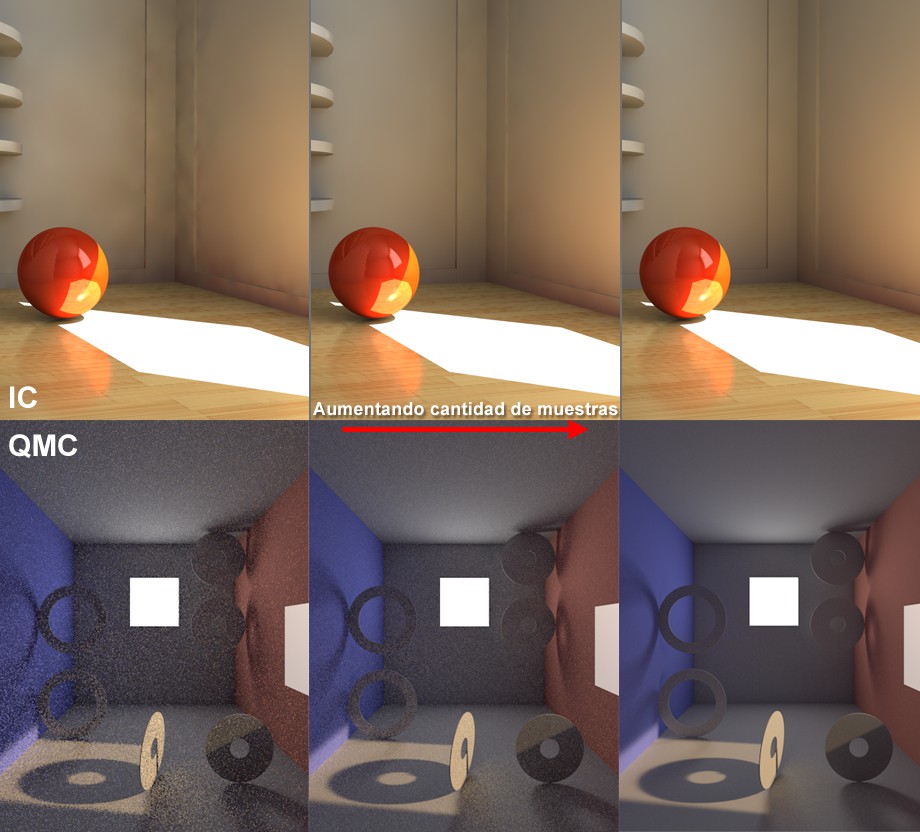
Este ajuste define el número fijo de muestras que se usarán. Un valor alto produce una calidad de render correspondientemente mejor (con QMC esto puede apreciarse en la granulosidad; con IR se reduce el número de puntos). Dependiendo del Proyecto, pueden introducirse valores múltiplos de mil (mira también Número de Muestras Calculadas por Punto de Sombreado).
El número de muestras usadas para renderizar también se usará por los Muestreos Pausado Área y Pausado Cielo si no tienen un número de muestras específico definido.
Normalmente esta opción debe estar siempre activada. Desactivando esta opción se desactivarán las muestras enviadas hemisféricamente desde el punto de sombreado (también denominado 'muestreador primario'). Normalmente no tiene sentido desactivar esta opción, pero al hacerlo puede ayudar a determinar cómo afectan al Proyecto las luces Area o el cielo (porque la Profundidad Difusa se reducirá de esta forma a un valor de 1). En esos casos debe activarse Muestreo Pausado Area y Muestreo Pausado Cielo.
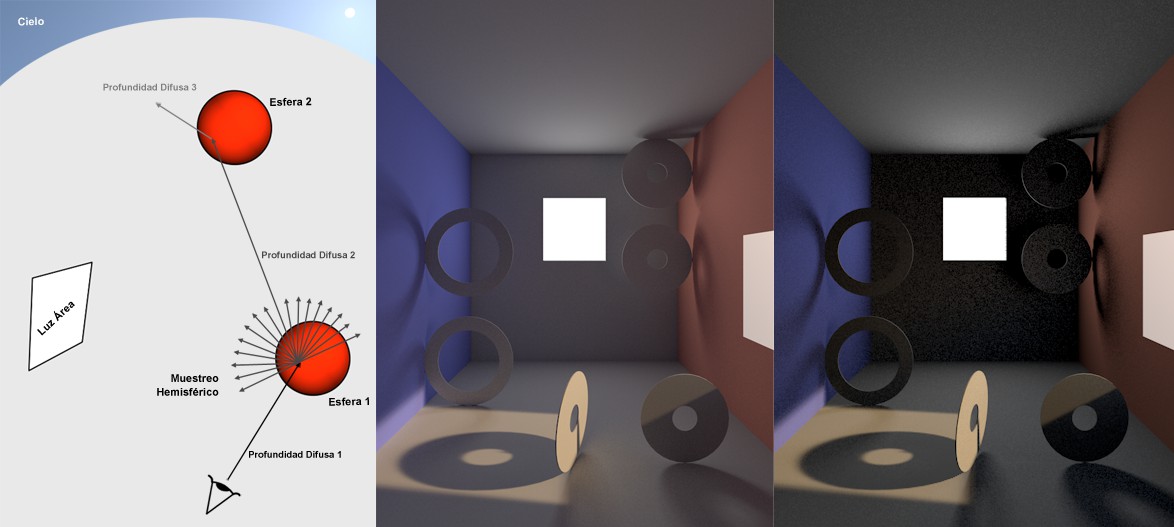 A la izquierda sólo se muestra el efecto del Muestreo Hemisférico. Se ha activado en el centro y se ha desactivado a la derecha (en ambos casos Muestreo Pausado Area y Muestreo Pausado Cielo están desactivados).
A la izquierda sólo se muestra el efecto del Muestreo Hemisférico. Se ha activado en el centro y se ha desactivado a la derecha (en ambos casos Muestreo Pausado Area y Muestreo Pausado Cielo están desactivados).
Este método de muestreo resulta adecuado, por ejemplo, con luces Area grandes y homogéneas (p.ej., para simular un cielo nublado uniformemente - el cual no requiere los métodos de muestreo descritos).
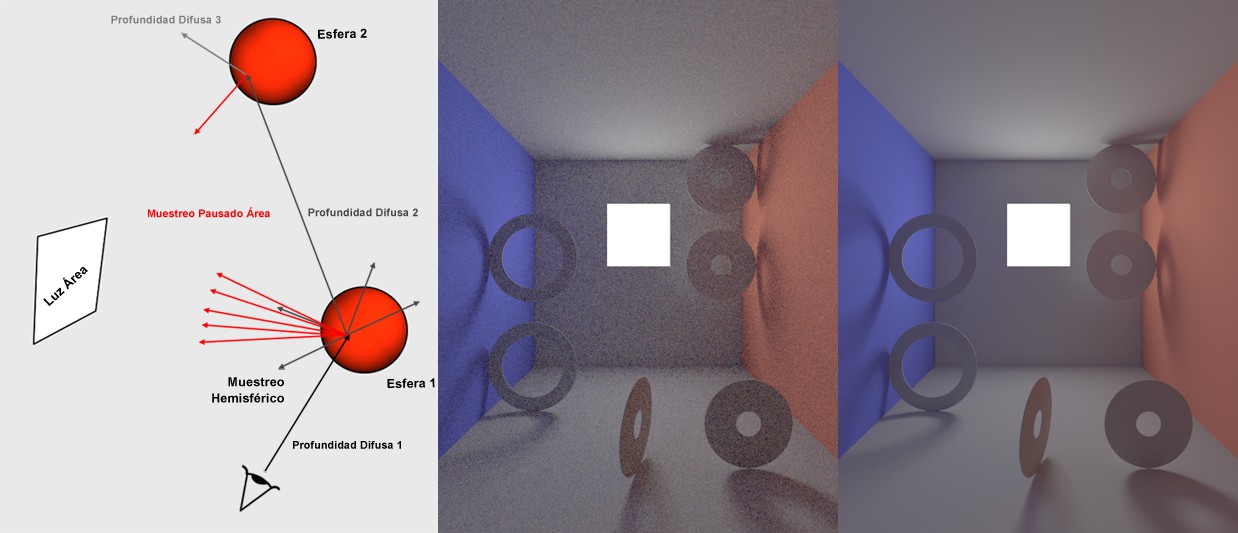 En el centro Muestreo Pausado Area desactivado, a la derecha activado.
En el centro Muestreo Pausado Area desactivado, a la derecha activado.
Para que este tipo de muestreo funcione, debe estar activada la opción Luz de Área IG (o si se emplean Portales IG: Portal IG) en el respectivo material (luminoso).
Este método de muestreo envía muestras adicionales desde las luces Area (poligonales). Esto las 'enfatizará' desproporcionadamente, lo que tendrá un gran efecto en la calidad de la IG.
Ten en cuenta que NO se omitirán las luces Area de los cálculos de la IG si se desactiva esta opción. Esas luces no recibirán una atención especial y arrojarán muestras aleatoriamente debido al muestreo hemisférico (lo que produce el correspondiente resultado granuloso).
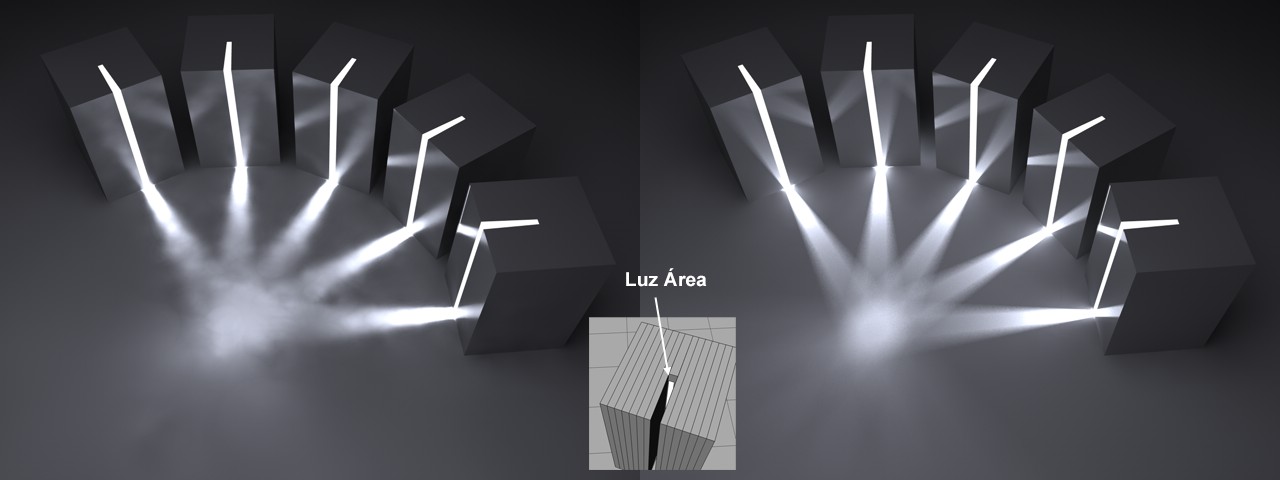 A la izquierda Fuerza Per-Pixel desactivado, a la derecha activado.
A la izquierda Fuerza Per-Pixel desactivado, a la derecha activado.
Esta opción sólo es ventajosa con IR como Método Primario. Normalmente la caché tienen en consideración todas las luces cuando se crea una Caché de Irradiancia. Sin embargo, esto no funciona si hay luces Area muy pequeñas y brillantes. El resultado será una imagen punteada. Si se activa la opción Fuerza Per-Pixel, el cálculo de las luces Area se separará de la caché y se calculará por separado (tal y como hace por defecto el método QMC) por cada pixel potencial (las superficies de los objetos, pero no los fondos o los cielos, por ejemplo).
El resultado de esos cálculos no se guardará en la Caché de Irradiancia, por lo que deberá calcularse de nuevo en cada fotograma de animación.
Cantidad de Muestras[1..16384]
Usa estos valores para definir una cantidad de muestras personalizada. Si Cantidad Personalizada está desactivada, se usará el mismo número de muestras definir en el ajuste de Muestras.
Este modo de muestreo tiene en cuenta en particular el cielo (p.ej., el Cielo Físico o una textura HDRI asignada a un objeto Cielo).
Internamente se calculará un mapa del cielo durante el renderizado, el cual a su vez concentrará las muestras adicionales que se creen principalmente en las regiones más brillantes durante el renderizado. Esto significa que las texturas HDRI con un contraste suficiente pueden arrojar sombras con regiones localmente muy brillantes, como se muestra en la imagen de abajo.
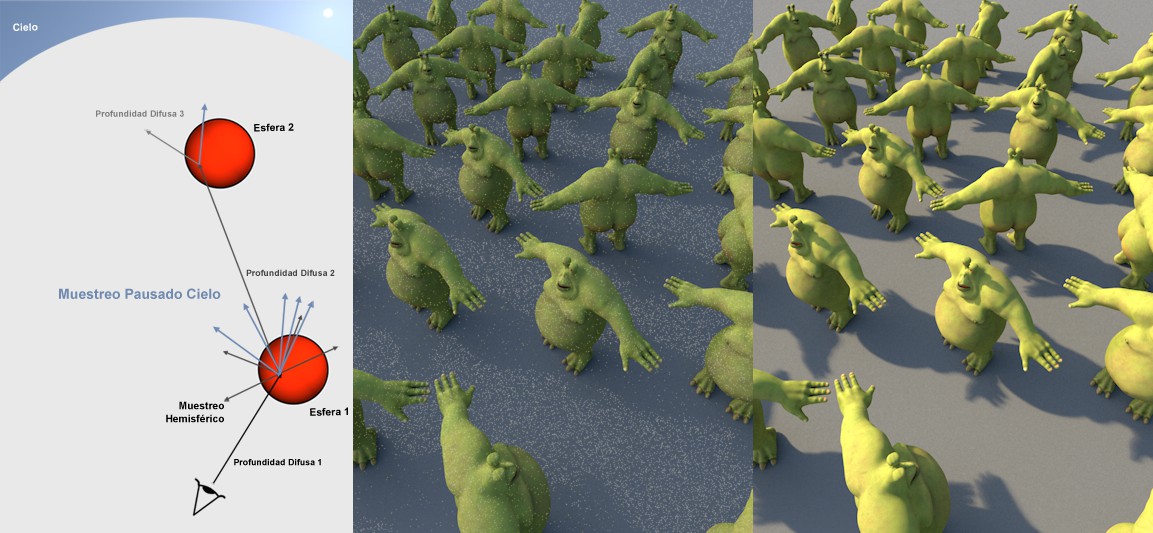 Aquí la única fuente de iluminación es la textura HDRI en un objeto Cielo. Observa las sombras relativamente duras (opción desactivada en el centro).
Aquí la única fuente de iluminación es la textura HDRI en un objeto Cielo. Observa las sombras relativamente duras (opción desactivada en el centro).
Ten en cuenta que la opción Mezclar Cielo y Sol del Cielo Físico garantiza que el Cielo Físico sea procesado internamente (incluyendo los efectos del sol), como sucede con las texturas HDRI.
Si se desactiva esta opción, NO se omitirá el cielo de los cálculos de la IG . El cielo no recibirá una atención especial y arrojará muestras aleatoriamente debido al muestreo hemisférico (un sol extremadamente brillante producirá una imagen granulosa).
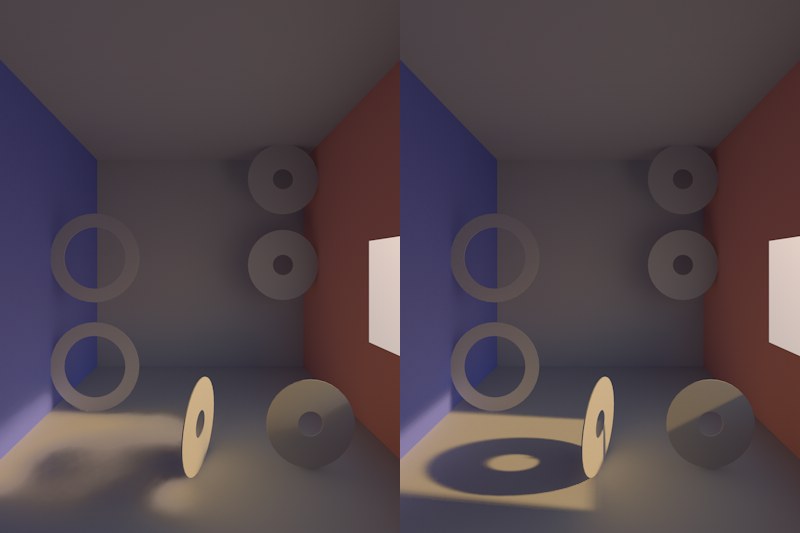 Tras la ventana hay un objeto Cielo con una textura HDRI; a la izquierda Fuerza Per-Pixel desactivada, a la derecha activada.
Tras la ventana hay un objeto Cielo con una textura HDRI; a la izquierda Fuerza Per-Pixel desactivada, a la derecha activada.
Esta opción sólo resulta ventajosa con IR como Método Primario. Cuando se crea una Caché de Irradiancia, el cielo normalmente se sampleará y se tendrá en cuenta para la caché. Con regiones brillantes (sol) o regiones con superficies pequeñas, este método tiene limitaciones y producirá renderizados punteados.
Si se activa Fuerza Per-Pixel, el cálculo de la luz emitida por el cielo se separará de la caché y se calculará por separado por cada pixel que sea relevante (superficies de objetos, pero no fondos, cielos, etc.), que es lo que realiza por defecto el método QMC.
Los resultados de este cálculo no se guardarán en la Caché de Irradiancia y deberán calcularse de nuevo por cada fotograma de animación.
Cantidad de Muestras[1..16384]
Usa estos valores para definir una cantidad de muestras personalizada. Si Cantidad Personalizada está desactivada, se usará el mismo número de muestras definir en el ajuste Muestras.
¿Cómo funciona QMC?
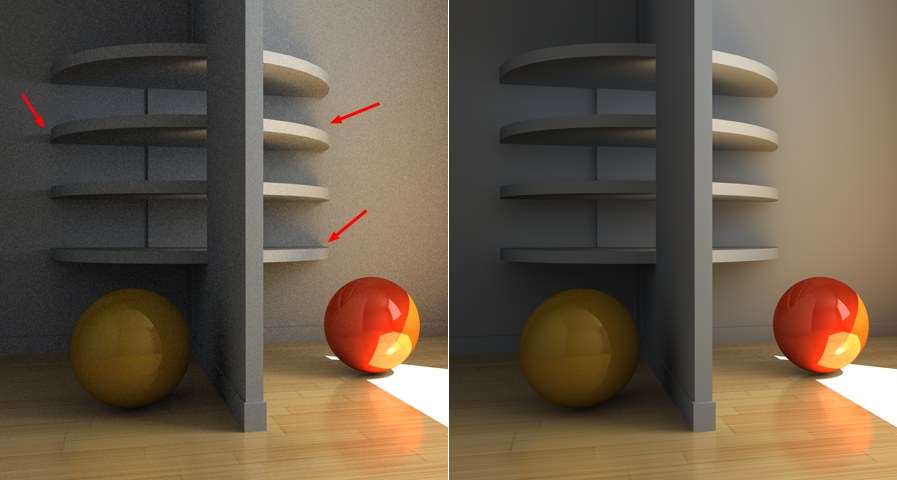 Izquierda, renderizado con QMC+QMC, derecha con IR+IR. Como ves el nivel de detalle de las sombras en el renderizado QMC es mayor.
Izquierda, renderizado con QMC+QMC, derecha con IR+IR. Como ves el nivel de detalle de las sombras en el renderizado QMC es mayor.
El método QMC de cálculo de Iluminación Global, trabaja usando un principio llamado fuerza bruta. Esto significa que para cada pixel del objeto en la imagen, un número definido de rayos ("Número de Muestras ") pueden ser emitidos en un patrón semiesférico para la escena. Esto no es un proceso adaptativo, y el tiempo de render aumentará.
Por otro lado tiene la ventaja de que ofrece los resultados más precisos. Los pequeños detalles en las sombras y materiales serán apreciables, esto es algo que con renderizado IR podrían no ocurrir quedando esos detalles ocultos..
Inconvenientes del uso de QMC como método primario:
- Los tiempos de render aumentarán mucho (Mucho más que con Caché de Irradiancia), y debido al tipo de cálculo usado, estas imágenes tendrán un ligero grano que sólo podrá compensarse usando un mayor número de muestras, que aumentará aún más el tiempo de render. Usar Luces Poligonales /Portales IG (Escenas interiores que están iluminadas por luz proveniente de ventanas) puede mejorar la calidad del render (y disminuir el tiempo también).
- No se realiza cacheado (ya que no hay cálculos prepaso). Por tanto se necesita mucha potencia de CPU (granjas de render) para renderizar animaciones con un nivel de calidad aceptable.